En ny version af optrådte for nylig PadCrypt ransomware, ligner Cryptolocker indeholder flere nye funktioner, som ses for første gang, da ransomware infektioner er til stede. Den ransomware menes at bruge en krypteringsalgoritme af ”Suite.B” kryptering standard, som er en militær kryptering. Men, alle brugere, der er berørt af ransomware bør fjerne denne malware straks og søge alternative metoder til at gendanne data på deres enhed.
| Navn | PadCrypt 2.0 |
| Type | Ransomware |
| Kort beskrivelse | Krypterer brugerens filer med en militær kryptering. |
| Symptomer | Brugeren kan opleve en læse mig fil at blive vist på hans skrivebord sammen med et program og instruktioner om, hvordan til at betale 0.8 BTC til decryt sine data. |
| Distributionsmetode | Via .exe maskeret som en .pdf-fil uploades som en vedhæftet fil i spam-meddelelser. |
| Værktøj Detection | Hent Malware Removal Tool, for at se, om dit system er blevet påvirket af malware |
| Brugererfaring | Tilmeld dig vores forum at diskutere PadCrypt 2.0. |
| Data Recovery Tool | Windows Data Recovery af Stellar Phoenix Varsel! Dette produkt scanner dine drev sektorer til at gendanne mistede filer, og det kan ikke komme sig 100% af de krypterede filer, men kun få af dem, afhængigt af situationen og uanset om du har omformateret drevet. |
PadCrypt 2.0 Ransomware - Distribution
For at blive spredt på brugernes pc'er de infectors af denne ondsindede trussel bruge massive spam-kampagner spreder en inficeret PDF-fil, der kan være navngivet som følger:
- {tilfældige tegn}.pdf.exe
Filen kan programmeres til at hente sin ondsindede nyttelast på brugerens computer. Nyttelasten er rapporteret at bestå af en pakke-fil og en uninstaller, en funktion, der ikke har været set i ransomware infektioner før. Værterne, hvorfra disse moduler er hentet menes at være følgende:
- annaflowersweb(.)med
- subzone3(.)2På vegne af(.)hvad
- cloudnet(.)online
PadCrypt 2.0 Ransowmware I Detail
I modsætning til alle andre ransomware infektion denne ene indeholder nye funktioner, der desuden forsøge at gøre brugeren betale løsesummen. Ifølge malware forskere, når den har inficeret brugeren, PadCrypt kan falde sin nyttelast på følgende placeringer:
I brugerens desktop:
- VIGTIGT LÆS ME.txt
I AppData PadCrypt folder:
- Fil Dekryptér help.html
- PadCrypt.exe
- package.exe
- unistl.exe
- Wallpaper.bmp
Hertil kommer, at, PadCrypt 2.0 begynder at oprette eller ændre poster i registreringsdatabasen for nyttelasten af ransomware:
I nøglen HKEY_CURRENT_USER:
- SOFTWARE Microsoft Windows CurrentVersion Run “PadCrypt” = “%AppData% PadCrypt PadCrypt.exe”
- Kontrolpanel Desktop “Baggrund” = “%AppData% PadCrypt Wallpaper.bmp”
- Kontrolpanel Desktop “WallpaperStyle” = 1
- Kontrolpanel Desktop “TileWallpaper” = 0
Efter en vellykket landing på brugerens pc via korrumperet nyttelast dropper, malware begynder at kryptere brugerens filer. Det er målrettet ALLE filtypenavne i de mest udbredte Windows-mapper, for eksempel:
- Desktop
- Downloads
- Dokumenter
- Billeder
- Brugere
Efter at gøre dette, den ransomware kan også direkte scanne lokale drev og kryptere alle filer, der ikke er afgørende for en vellykket afvikling af Windows. Det betyder tredjepartsprogrammer og alle andre filer, der opdages.
Ud over de, PadCrypt udfører en kommando med administratorrettigheder via en af sine payload-moduler til slette skygge volumen kopier af den inficerede computer:
→ vssadmin slette skygger / for = z: /alle / quiet
Malwaren falder også en .txt fil på brugerens skrivebord, der kan navngives ”VIGTIGT LÆS ME.txt” og kunne angive følgende løsesum instruktioner:
Denne ransomware har også flere ekstramateriale, at vi var forbløffet over at opdage. Første, det har en live chat mulighed, hvor du kan tilslutte og kommunikere til de cyberkriminelle for en bedre ”kundeservice”. Endvidere, det er også udstyret en decryptor baseret på en CMD prompt. Hvad er mere, den ransomware hævder at dekryptere brugerfiler efter 6 måneder, dog, Det er vigtigt at vide, at dette kan være en skræmme taktik, og det er tilrådeligt ikke at stole på det.
Fjern PadCrypt 2.0 Ransomware og gendanne dine data
Hvad vi fandt yderst komfortabel for denne ransomware er, at det endnu har en uninstaller, der giver brugeren mulighed for at fjerne malware. Men, Vi anbefaler ikke at stole på det, og at bruge og avancerede anti-malware-software for at slette alle skadelige objekter, herunder skjulte filer, der kan stadig være på din computer.
Vedrørende restaurering fil, før du forsøger nogen betalinger (~ 1 BTC, som er meget), er det tilrådeligt at forsøge at bruge de metoder, herunder for at gendanne dine filer. I tilfælde af at de ikke virker, du måske ikke har andet valg, men enten at vente et halvt år eller til at håbe, at en relevant dekrypteringsenhed der opdager svagheder i PadCrypt 2.0 kommer ud. Enten måde, vi råde dig til ikke at betale løsesummen, fordi du finansiere cyber-kriminel organisation bag det at investere yderligere i deres ondsindede projekter, og også de kan fejlagtigt lover at dekryptere dine filer.
- Trin 1
- Trin 2
- Trin 3
- Trin 4
- Trin 5
Trin 1: Scan efter PadCrypt 2.0 med SpyHunter Anti-Malware værktøj



Automatisk fjernelse af ransomware - Videoguide
Trin 2: Afinstaller PadCrypt 2.0 og relateret malware fra Windows
Her er en metode i nogle få nemme trin, der bør være i stand til at afinstallere de fleste programmer. Uanset om du bruger Windows 10, 8, 7, Vista eller XP, disse skridt vil få arbejdet gjort. At trække det program eller dets mappe til papirkurven kan være en meget dårlig beslutning. Hvis du gør det, stumper og stykker af programmet er efterladt, og det kan føre til ustabile arbejde på din PC, fejl med filtypen foreninger og andre ubehagelige aktiviteter. Den rigtige måde at få et program fra din computer er at afinstallere det. For at gøre dette:


 Følg instruktionerne ovenfor, og du vil med succes slette de fleste uønskede og ondsindede programmer.
Følg instruktionerne ovenfor, og du vil med succes slette de fleste uønskede og ondsindede programmer.
Trin 3: Rens eventuelle registre, oprettet af PadCrypt 2.0 på din computer.
De normalt målrettede registre af Windows-maskiner er følgende:
- HKEY_LOCAL_MACHINE Software Microsoft Windows CurrentVersion Run
- HKEY_CURRENT_USER Software Microsoft Windows CurrentVersion Run
- HKEY_LOCAL_MACHINE Software Microsoft Windows CurrentVersion RunOnce
- HKEY_CURRENT_USER Software Microsoft Windows CurrentVersion RunOnce
Du kan få adgang til dem ved at åbne Windows Registry Editor og slette eventuelle værdier, oprettet af PadCrypt 2.0 der. Dette kan ske ved at følge trinene nedenunder:


 Tip: For at finde en virus-skabt værdi, du kan højreklikke på det og klikke "Modificere" at se, hvilken fil det er indstillet til at køre. Hvis dette er virus fil placering, fjerne værdien.
Tip: For at finde en virus-skabt værdi, du kan højreklikke på det og klikke "Modificere" at se, hvilken fil det er indstillet til at køre. Hvis dette er virus fil placering, fjerne værdien.
Inden start "Trin 4", be om boot tilbage til normal tilstand, hvis du er i øjeblikket i fejlsikret tilstand.
Dette vil gøre det muligt for dig at installere og brug SpyHunter 5 succesfuld.
Trin 4: Boot din pc i fejlsikret tilstand for at isolere og fjerne PadCrypt 2.0





Trin 5: Prøv at gendanne filer krypteret med PadCrypt 2.0.
Metode 1: Brug STOP Decrypter af Emsisoft.
Ikke alle varianter af denne ransomware kan dekrypteres gratis, men vi har tilføjet den decryptor bruges af forskere, der ofte opdateret med de varianter, der i sidste ende blive dekrypteret. Du kan prøve og dekryptere dine filer ved hjælp nedenstående vejledning, men hvis de ikke arbejde, så desværre din variant af ransomware virus er ikke dekrypteres.
Følg instruktionerne nedenfor for at bruge Emsisoft Decrypter og dekryptere dine filer gratis. Du kan downloade Emsisoft dekryptering værktøj knyttet her og derefter følge trinene nedenfor tilvejebragte:
1 Højreklik på Decrypter og klik på Kør som administrator som vist nedenfor:

2. Enig med licensbetingelserne:

3. Klik på "Tilføj mappe" og derefter tilføje de mapper, hvor du ønsker filerne dekrypteret som vist nedenunder:

4. Klik på "Dekryptér" og vente på dine filer, der skal afkodes.

Note: Kredit til decryptor går til Emsisoft forskere, der har gjort det gennembrud med denne virus.
Metode 2: Brug datagendannelsessoftware
Ransomware-infektioner og PadCrypt 2.0 til formål at kryptere dine filer ved hjælp af en krypteringsalgoritme, som kan være meget svært at dekryptere. Det er derfor, vi har foreslået en data recovery metode, der kan hjælpe dig med at gå rundt direkte dekryptering og forsøge at gendanne dine filer. Husk, at denne metode ikke kan være 100% effektiv, men kan også hjælpe dig lidt eller meget i forskellige situationer.
Du skal blot klikke på linket og på hjemmesidens menuer øverst, vælge data Recovery - Guiden til gendannelse af data til Windows eller Mac (afhængigt af dit operativsystem), og download og kør derefter værktøjet.
PadCrypt 2.0-FAQ
Hvad er PadCrypt 2.0 Ransomware?
PadCrypt 2.0 er en ransomware infektion - den ondsindede software, der lydløst kommer ind på din computer og blokerer enten adgang til selve computeren eller krypterer dine filer.
Mange ransomware-vira bruger sofistikerede krypteringsalgoritmer til at gøre dine filer utilgængelige. Målet med ransomware-infektioner er at kræve, at du betaler en løsepenge-betaling for at få adgang til dine filer tilbage.
What Does PadCrypt 2.0 Ransomware Do?
Ransomware er generelt en ondsindet software der er designet for at blokere adgangen til din computer eller filer indtil en løsesum er betalt.
Ransomware-virus kan også beskadige dit system, korrupte data og slette filer, resulterer i permanent tab af vigtige filer.
How Does PadCrypt 2.0 Inficere?
Via flere måder. PadCrypt 2.0 Ransomware inficerer computere ved at blive sendt via phishing-e-mails, indeholder virus vedhæftning. Denne vedhæftning maskeres normalt som et vigtigt dokument, lignende En faktura, bankdokument eller endda en flybillet og det ser meget overbevisende ud for brugerne.
Another way you may become a victim of PadCrypt 2.0 is if you download et falsk installationsprogram, crack eller patch fra et websted med lavt omdømme eller hvis du klikker på et viruslink. Mange brugere rapporterer at få en ransomware-infektion ved at downloade torrents.
How to Open .PadCrypt 2.0 filer?
Du can't uden en dekryptering. På dette tidspunkt, den .PadCrypt 2.0 filer er krypteret. Du kan kun åbne dem, når de er dekrypteret ved hjælp af en specifik dekrypteringsnøgle til den bestemte algoritme.
Hvad skal man gøre, hvis en dekryptering ikke virker?
Gå ikke i panik, og sikkerhedskopiere filerne. Hvis en dekrypter ikke dekrypterede din .PadCrypt 2.0 filer med succes, så fortvivl ikke, fordi denne virus stadig er ny.
Kan jeg gendanne ".PadCrypt 2.0" Filer?
Ja, undertiden kan filer gendannes. Vi har foreslået flere filgendannelsesmetoder det kunne fungere, hvis du vil gendanne .PadCrypt 2.0 filer.
Disse metoder er på ingen måde 100% garanteret, at du vil være i stand til at få dine filer tilbage. Men hvis du har en sikkerhedskopi, dine chancer for succes er meget større.
How To Get Rid of PadCrypt 2.0 Virus?
Den sikreste måde og den mest effektive til fjernelse af denne ransomware-infektion er brugen a professionelt anti-malware program.
Det scanner efter og finder PadCrypt 2.0 ransomware og fjern det derefter uden at skade din vigtige .PadCrypt yderligere 2.0 filer.
Kan jeg rapportere Ransomware til myndigheder?
Hvis din computer blev inficeret med en ransomware-infektion, du kan rapportere det til de lokale politiafdelinger. Det kan hjælpe myndigheder overalt i verden med at spore og bestemme gerningsmændene bag den virus, der har inficeret din computer.
Nedenfor, Vi har udarbejdet en liste med offentlige websteder, hvor du kan indgive en rapport, hvis du er offer for en cyberkriminalitet:
Cybersikkerhedsmyndigheder, ansvarlig for håndtering af ransomware-angrebsrapporter i forskellige regioner over hele verden:
Tyskland - Officiel portal for det tyske politi
Forenede Stater - IC3 Internet Crime Complaint Center
Storbritannien - Action svig politi
Frankrig - Indenrigsministeriet
Italien - Statens politi
Spanien - Nationalt politi
Holland - Retshåndhævelse
Polen - Politi
Portugal - Justitspolitiet
Grækenland - Enhed om cyberkriminalitet (Hellenske politi)
Indien - Mumbai-politiet - CyberCrime-undersøgelsescelle
Australien - Australsk High Tech Crime Center
Rapporter kan besvares inden for forskellige tidsrammer, afhængigt af dine lokale myndigheder.
Kan du stoppe Ransomware i at kryptere dine filer?
Ja, du kan forhindre ransomware. Den bedste måde at gøre dette på er at sikre, at dit computersystem er opdateret med de nyeste sikkerhedsrettelser, bruge et velrenommeret anti-malware program og firewall, sikkerhedskopiere dine vigtige filer ofte, og undgå at klikke videre ondsindede links eller downloade ukendte filer.
Can PadCrypt 2.0 Ransomware Steal Your Data?
Ja, i de fleste tilfælde ransomware vil stjæle dine oplysninger. It is a form of malware that steals data from a user's computer, krypterer det, og kræver derefter en løsesum for at dekryptere den.
I mange tilfælde, den malware forfattere eller angribere vil true med at slette data eller udgive det online medmindre løsesummen er betalt.
Kan Ransomware inficere WiFi?
Ja, ransomware kan inficere WiFi-netværk, da ondsindede aktører kan bruge det til at få kontrol over netværket, stjæle fortrolige data, og låse brugere ud. Hvis et ransomware-angreb lykkes, det kan føre til tab af service og/eller data, og i nogle tilfælde, økonomiske tab.
Skal jeg betale Ransomware?
Nej, du bør ikke betale ransomware-afpressere. At betale dem opmuntrer kun kriminelle og garanterer ikke, at filerne eller dataene bliver gendannet. Den bedre tilgang er at have en sikker backup af vigtige data og være opmærksom på sikkerheden i første omgang.
What Happens If I Don't Pay Ransom?
If you don't pay the ransom, hackerne kan stadig have adgang til din computer, data, eller filer og kan fortsætte med at true med at afsløre eller slette dem, eller endda bruge dem til at begå cyberkriminalitet. I nogle tilfælde, de kan endda fortsætte med at kræve yderligere løsepengebetalinger.
Kan et Ransomware-angreb opdages?
Ja, ransomware kan detekteres. Anti-malware-software og andre avancerede sikkerhedsværktøjer kan opdage ransomware og advare brugeren når det er til stede på en maskine.
Det er vigtigt at holde sig ajour med de seneste sikkerhedsforanstaltninger og at holde sikkerhedssoftware opdateret for at sikre, at ransomware kan opdages og forhindres.
Bliver ransomware-kriminelle fanget?
Ja, ransomware-kriminelle bliver fanget. Retshåndhævende myndigheder, såsom FBI, Interpol og andre har haft succes med at opspore og retsforfølge ransomware-kriminelle i USA og andre lande. I takt med at ransomware-trusler fortsætter med at stige, det samme gør håndhævelsesaktiviteten.
About the PadCrypt 2.0 Forskning
Indholdet udgiver vi på SensorsTechForum.com, this PadCrypt 2.0 guide til fjernelse medfølger, er resultatet af omfattende forskning, hårdt arbejde og vores teams hengivenhed til at hjælpe dig med at fjerne den specifikke malware og gendanne dine krypterede filer.
Hvordan udførte vi undersøgelsen af denne ransomware?
Vores forskning er baseret på en uafhængig undersøgelse. Vi er i kontakt med uafhængige sikkerhedsforskere, og som sådan, vi modtager daglige opdateringer om de seneste malware- og ransomware-definitioner.
Endvidere, the research behind the PadCrypt 2.0 ransomware-truslen bakkes op med VirusTotal og NoMoreRansom projekt.
For bedre at forstå ransomware-truslen, Se venligst følgende artikler, som giver kyndige detaljer.
Som et sted, der siden har været dedikeret til at levere gratis fjernelsesinstruktioner for ransomware og malware 2014, SensorsTechForum's anbefaling er at Vær kun opmærksom på pålidelige kilder.
Sådan genkendes pålidelige kilder:
- Kontroller altid "Om os" hjemmeside.
- Profil af indholdsskaberen.
- Sørg for, at rigtige mennesker er bag webstedet og ikke falske navne og profiler.
- Bekræft Facebook, LinkedIn og Twitter personlige profiler.


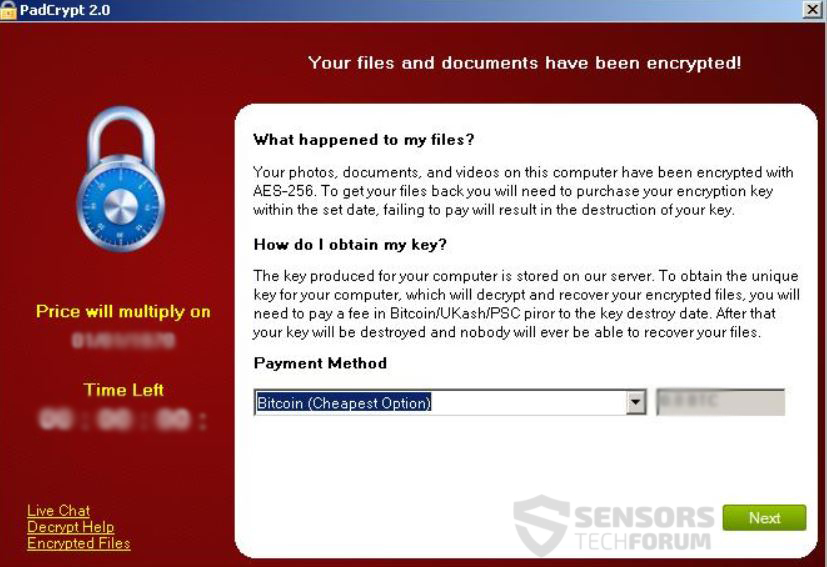
 1. For Windows 7, XP og Vista.
1. For Windows 7, XP og Vista. 2. For Windows 8, 8.1 og 10.
2. For Windows 8, 8.1 og 10.







 1. Installer SpyHunter at scanne efter og fjerne PadCrypt 2.0.
1. Installer SpyHunter at scanne efter og fjerne PadCrypt 2.0.


















 STOPzilla Anti Malware
STOPzilla Anti Malware




